Зміст:
Навушники чи динаміки
Під перевіркою звуку частіше мається на увазі прослуховування динаміків як вбудованих, так і представлених у вигляді колонок, навушників. Пропонуємо вашій увазі кілька різних способів, які дозволяють зрозуміти, наскільки добре відтворюється звук з використовуваного пристрою і чи потребує воно налаштування. Ознайомтеся з кожним варіантом, щоб вибрати підходящий.
Спосіб 1: Відтворення звуку
Найпростіший метод перевірки звуку — його відтворення через плеєр або браузер. Для цього потрібно лише визначитися з використовуваним обладнанням і налаштувати гучність. Можна обійтися навіть без плеєра, якщо на комп'ютері немає жодної пісні або відео зі звуком, про що також піде мова далі.
- Для початку відкрийте мікшер звуку, виберіть пристрій відтворення і налаштуйте гучність так, щоб усі звуки під час тестування можна було уловити. Не переживайте, регулювати цю настройку можна буде безпосередньо під час прослуховування, якщо це необхідно.
Докладніше: Збільшення гучності на ноутбуці з Windows 10
- Відкрийте будь-який плеєр, будь то стороння програма або попередньо встановлена в операційній системі. Можна зробити це ще простіше, спочатку знайшовши файл для відтворення і натиснувши на нього двічі лівою кнопкою миші. Запустіть відтворення, якщо це не сталося автоматично.
- Переконайтеся, що відтворення композиції розпочато, після чого прислухайтеся до звуків і зрозумійте, чи вас влаштовує результат.За необхідності здійсніть управління гучністю (як в ОС, так і в самому плеєрі) або змініть пристрій відтворення.
- Якщо на комп'ютері немає підходящих файлів для відтворення, нічого не заважає відкрити той же YouTube в браузері або будь-який сайт з музикою, знайшовши там композицію для прослуховування.
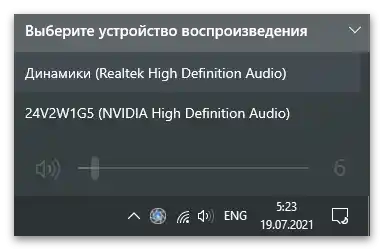
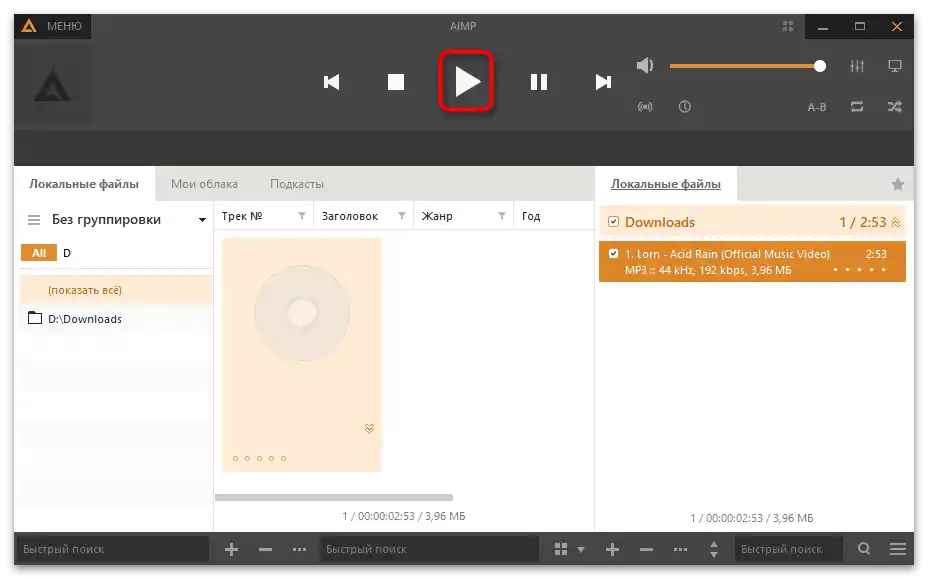
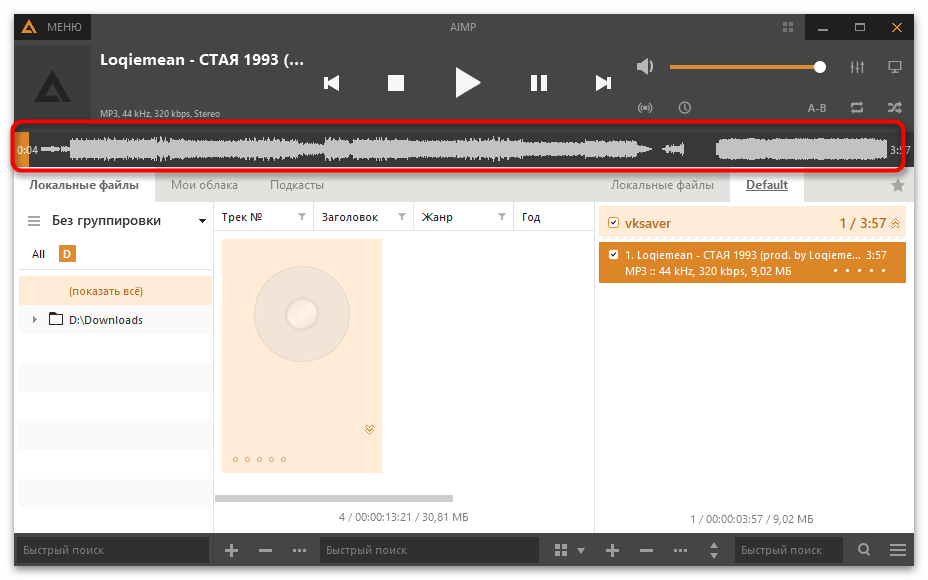
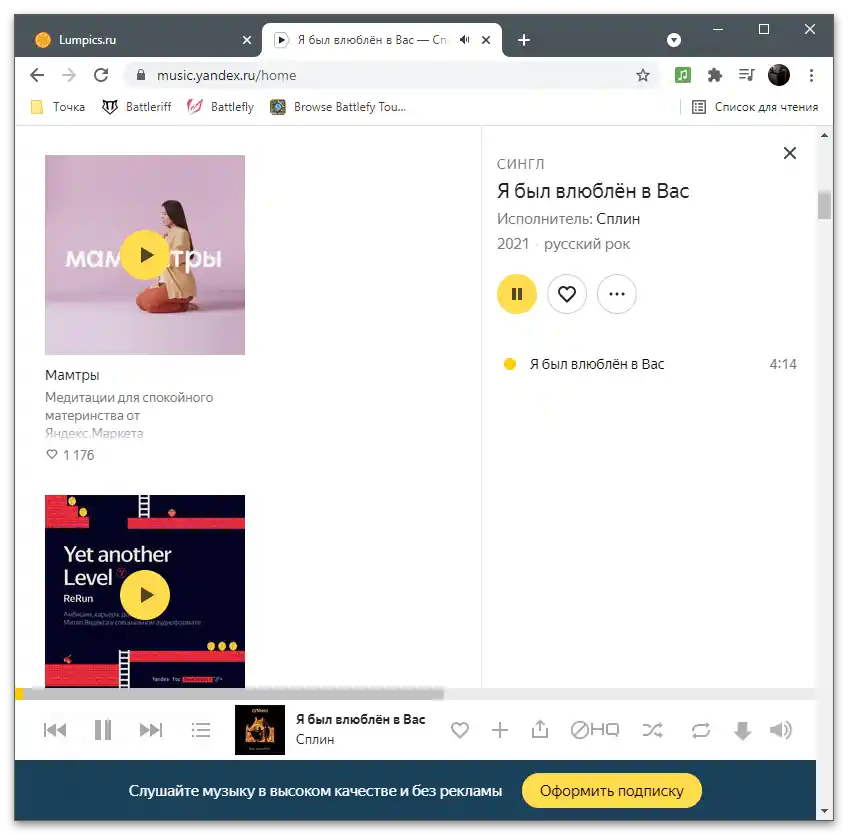
Спосіб 2: Вбудований засіб перевірки
В Windows різних версій є вбудоване засіб перевірки звуку, яке по черзі відтворює невеликий уривок запису в лівому та правому навушниках або динаміку. Повноцінно оцінити якість звучання так не вдасться, однак визначити, чи є звук взагалі, цілком можливо.
- Знайдіть іконку звуку на панелі задач і натисніть на неї правою кнопкою миші.
- З появившогося контекстного меню виберіть пункт "Відкрити параметри звуку". У Windows 7 можна вибрати одразу "Панель управління звуком".
- В "десятці" відкриється окреме вікно, де вас цікавить посилання "Панель управління звуком".
- Двічі клацніть по рядку використовуваного динаміка.
- Перейдіть на вкладку "Рівні" і переконайтеся, що встановлена гучність знаходиться на прийнятному для вас рівні.
- На вкладці "Додатково" натисніть кнопку "Перевірка" і прослухайте відтворений звук.
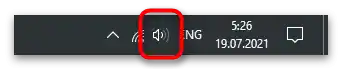

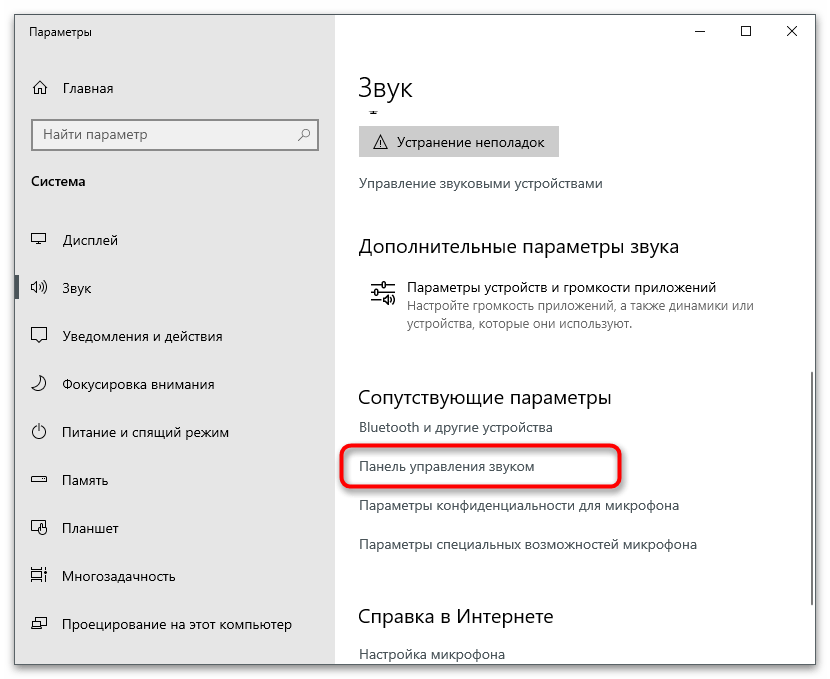
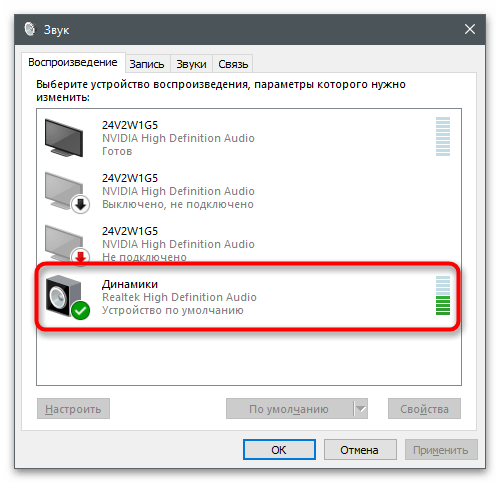
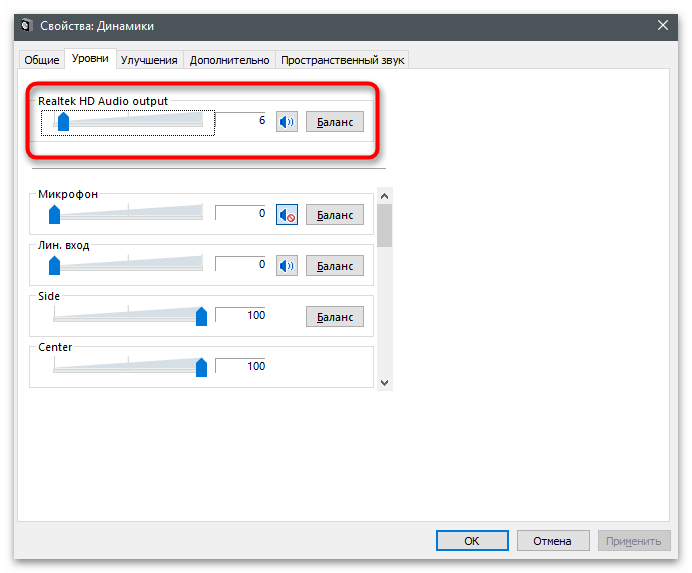
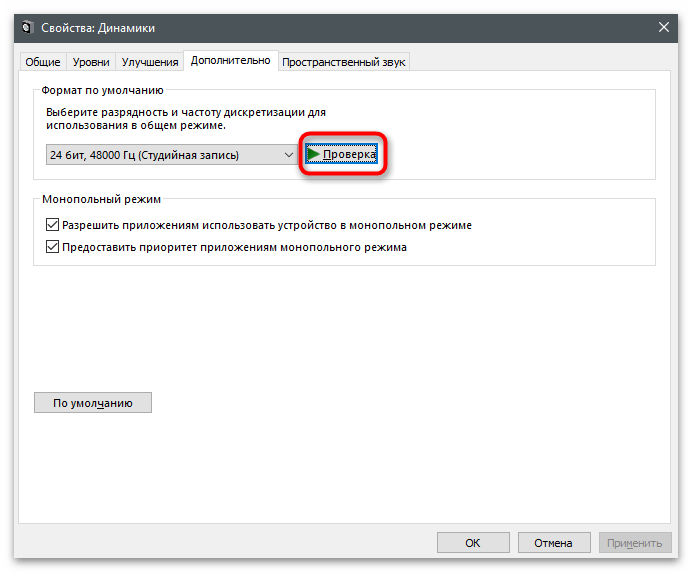
Спосіб 3: Realtek HD Audio
Realtek HD Audio — програмне забезпечення для управління звуком в операційній системі, часто поширюється разом з драйвером звукової карти. Воно відмінно підійде для тестування звуку приблизно таким же чином, як це було показано вище, але з розширеними можливостями, якщо йдеться про підключені колонки з кількома динаміками.
- Якщо програма ще не встановлена, перейдіть за посиланням вище і завантажте її на свій комп'ютер. Після інсталяції запустіть через виконуваний файл або значок в треї.
- Конфігурацію динаміків залиште в стані за замовчуванням і натисніть кнопку для відтворення.Можна змінити цей параметр, якщо ви використовуєте пристрій з підтримкою 5.1 або 7.1 звучання.
- Справа ви бачите візуалізацію з обводкою динаміка, в якому зараз відтворюється звук. Це дозволить не тільки зрозуміти, де правий, а де лівий динамік, але й стане в нагоді для оцінки балансу. Це відображення актуальне і для навушників.
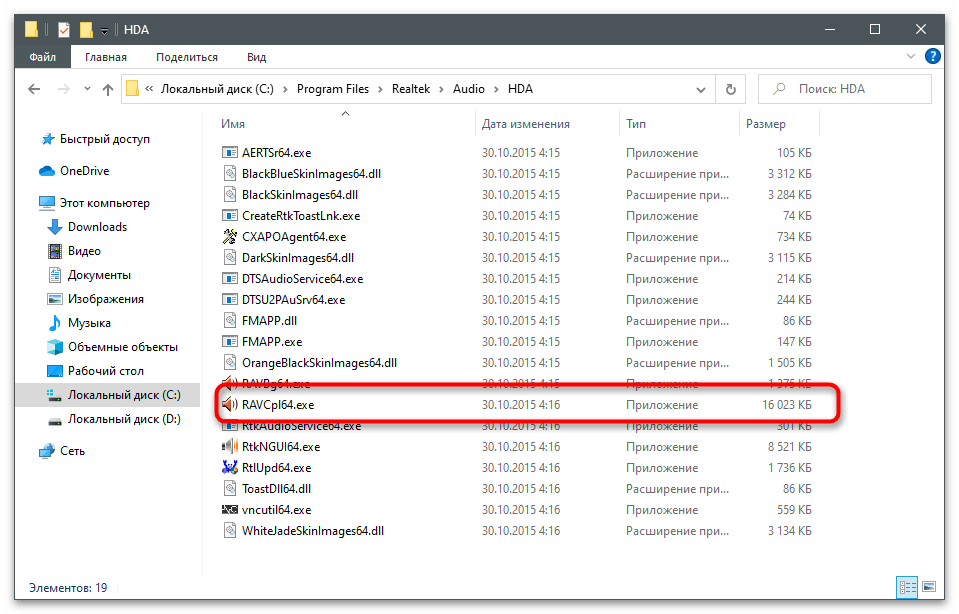
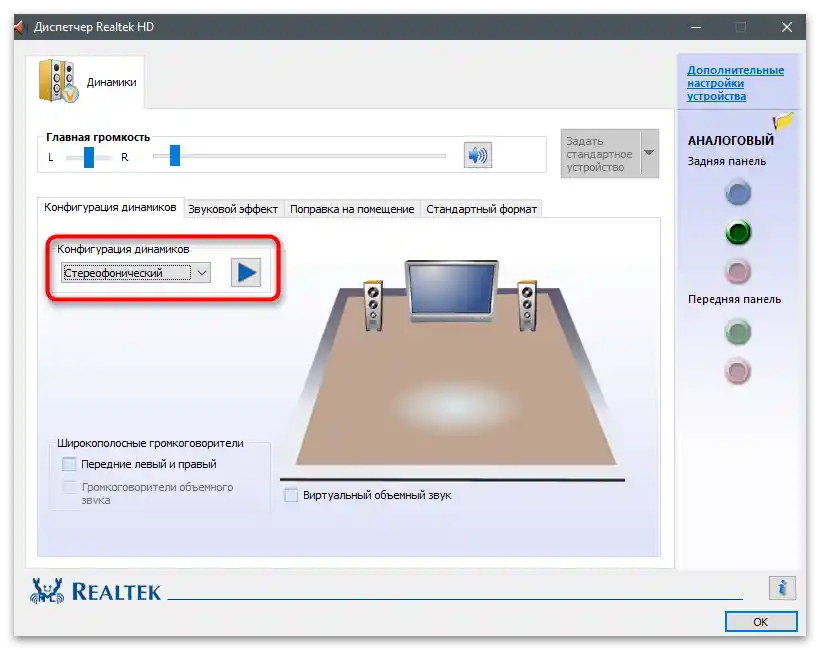
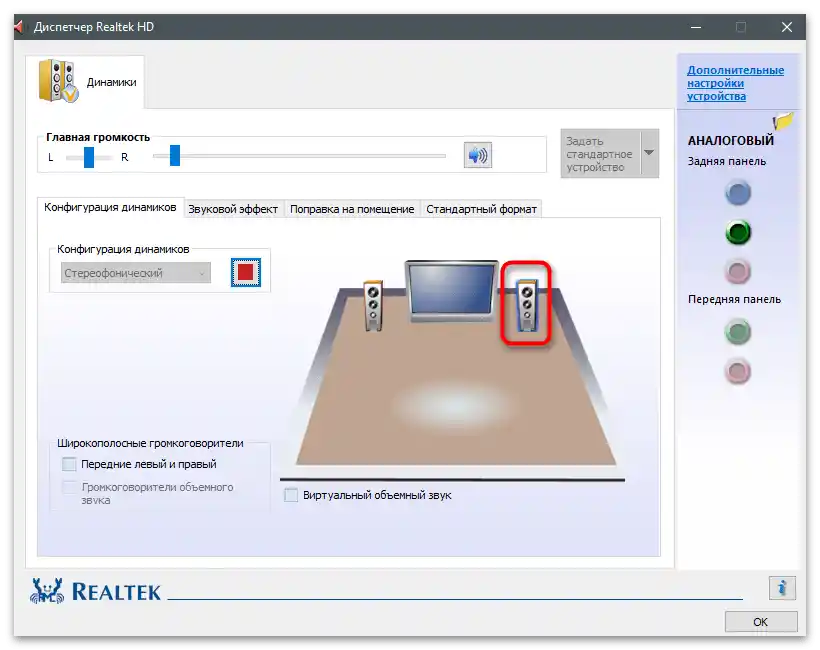
Спосіб 4: Онлайн-сервіси
Завершимо цей розділ статті описом онлайн-сервісів, які призначені для перевірки навушників, але підійдуть і для деяких колонок. Їх суть полягає приблизно в тому ж, про що йшлося вище — здійснюється відтворення уривка звуку в кожному з динаміків або в обох, що дозволить оцінити гучність, баланс і чистоту звуку. Детальний опис двох підходящих сайтів ви знайдете в статті за посиланням нижче.
Докладніше: Перевіряємо навушники онлайн
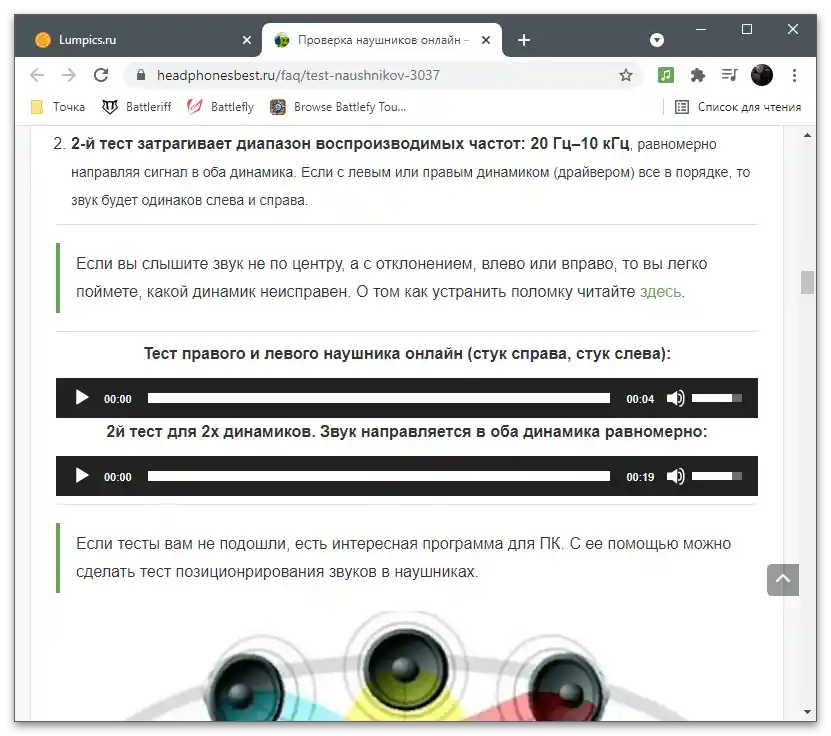
Якщо після перевірки одним із описаних тільки що способів ви прийшли до висновку, що пристрій відтворення потребує додаткової настройки, можете зайнятися цим самостійно або скористатися інструкціями з інших матеріалів на нашому сайті. У них показані всі кроки, починаючи від установки драйверів (підійде, коли звук взагалі не відтворюється) і закінчуючи використанням покращень для підвищення гучності або додавання різних ефектів.
Докладніше:
Налаштування навушників на комп
Налаштування колонок на комп
Мікрофон
В операційній системі підтримуються як пристрої відтворення, так і запису, а мікрофон, відповідно, вважається звуковим обладнанням. Для його перевірки використовуються зовсім інші засоби, жодним чином не пов'язані з представленими в попередньому розділі статті. Причому в різних версіях Windows доступні свої інструменти.
Windows 10
Якщо при взаємодії з Windows ви використовуєте мікрофон найчастіше в програмах для спілкування, можна застосувати вбудовані в них засоби, щоб протестувати пристрій запису. Однак є й інші методи, пов'язані зі штатними інструментами та додатковим програмним забезпеченням.Нічого не завадить звернутися як до одного методу, так і одразу до кількох, закріпивши результат перевірки.
Докладніше: Перевірка мікрофона в Windows 10
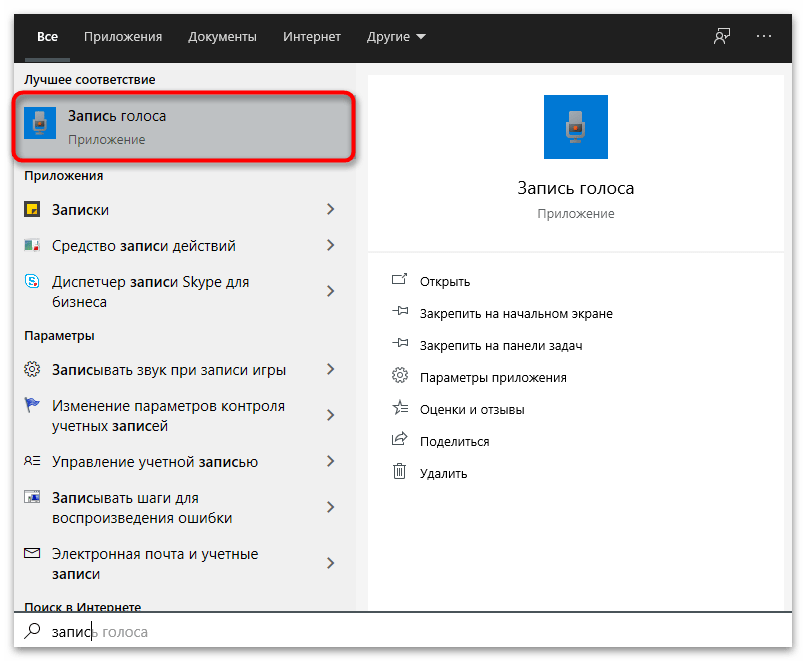
Windows 7
Кардинально методи тестування мікрофона в Windows 7 нічим не відрізняються від "десятки", особливо якщо йдеться про сторонні програми та засоби для спілкування. Однак все ж є свої особливості, зокрема, для вбудованих засобів. Власникам цієї версії ОС ми рекомендуємо перейти за посиланням нижче, щоб отримати відповідні інструкції.
Докладніше: Як перевірити мікрофон на навушниках в Windows 7
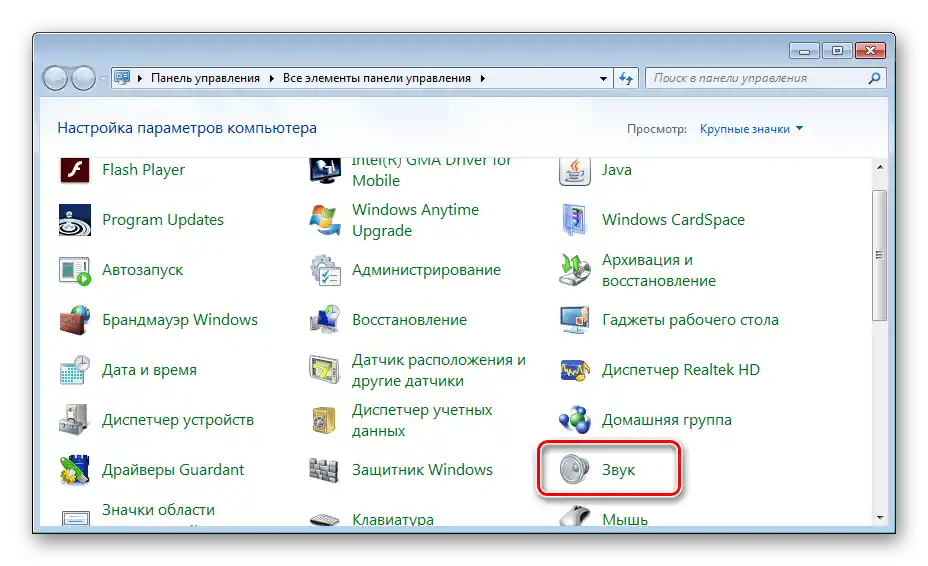
Мікрофон веб-камери
Окремо відзначимо тестування вбудованого в веб-камеру мікрофона, який також використовується під час спілкування, якщо окремий пристрій захоплення звуку відсутній або його якість гірша, ніж у камері. Деякі способи тестування схожі з представленими раніше, але й для них є свої нюанси, пов'язані з типом використовуваного обладнання.
Докладніше: Перевірка звуку у веб-камери
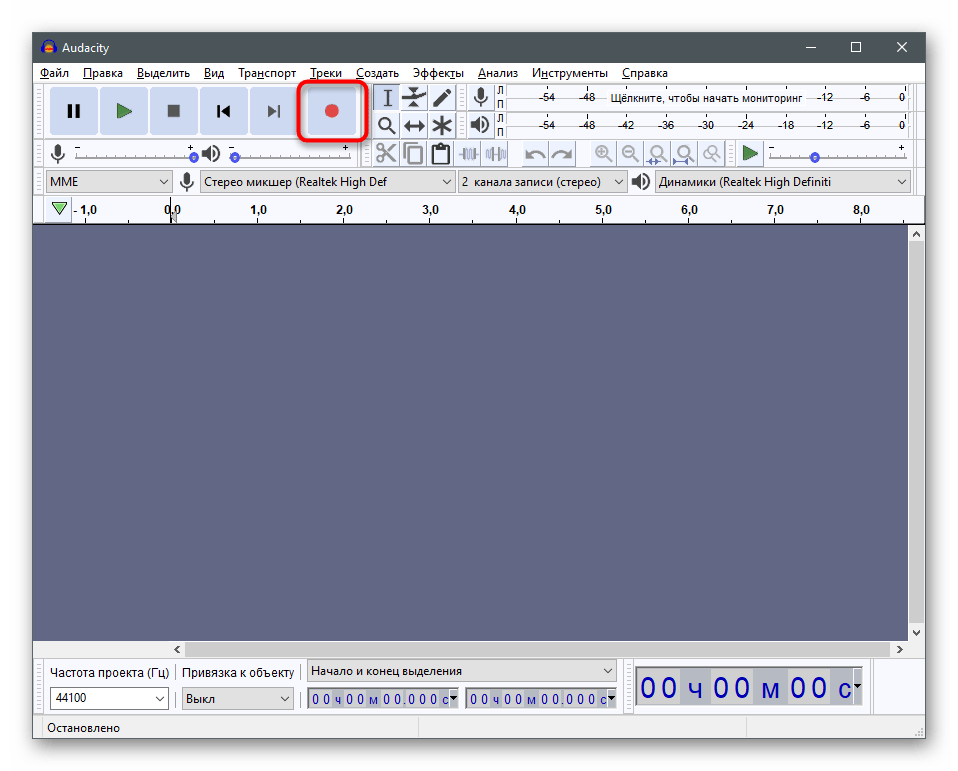
Якщо виникли проблеми з перевіркою або мікрофон потребує налаштування для підвищення якості запису, натисніть на наступний заголовок і приступайте до читання рекомендацій з цієї теми. Так ви зможете виставити ідеальний баланс гучності та застосувати ефекти, що позбавляють від фонових шумів і еха.
Докладніше: Налаштування мікрофона в Windows 10